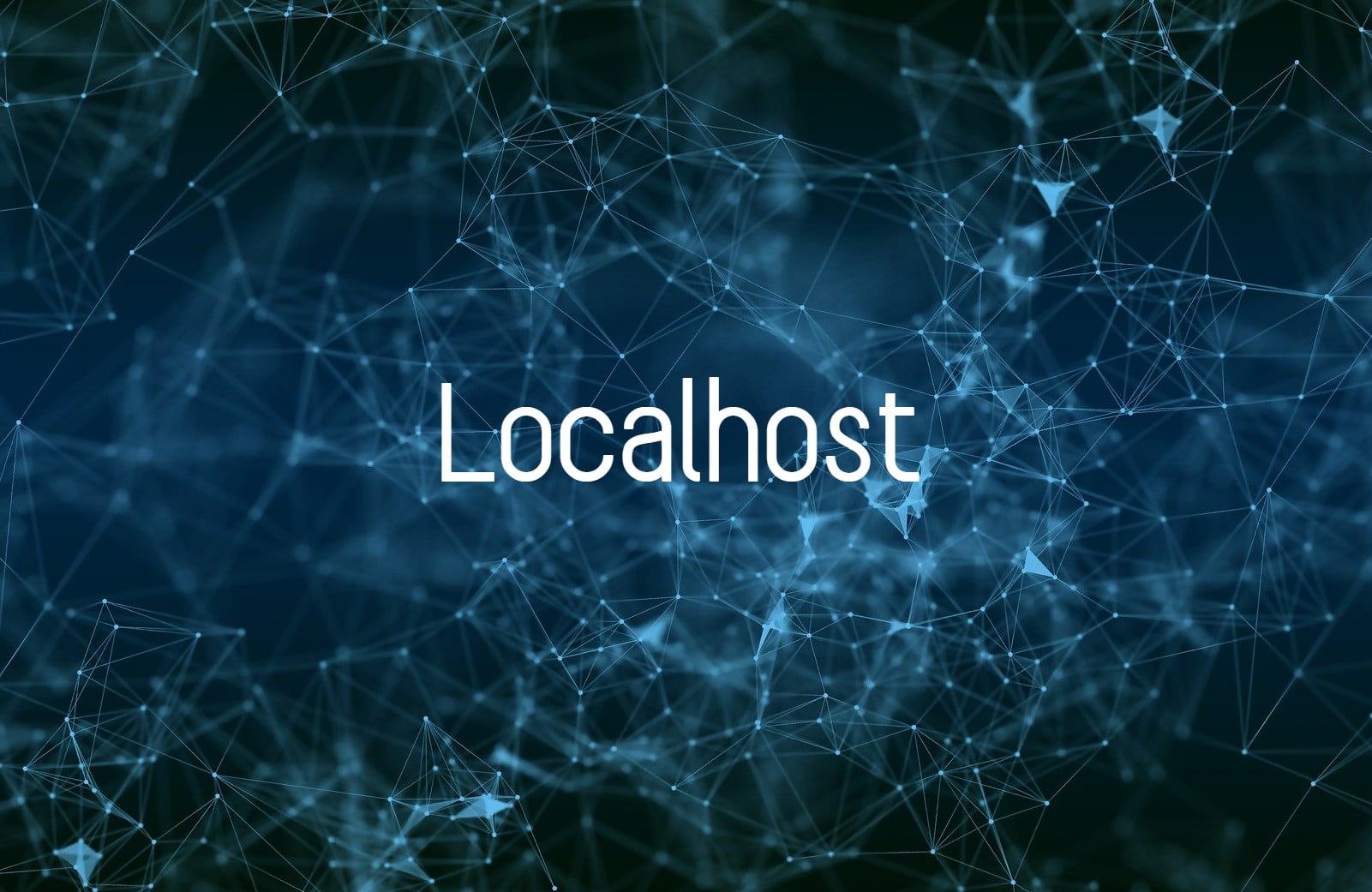
Als je met internet werkt, heb je vast wel eens van localhost gehoord, toch? De term verwijst naar “deze computer”, dat wil zeggen “het huis van de gebruiker”, of het nu een systeem is of, in de meeste gevallen, een computer.
Localhost is echter meer dan een technische term. Het wordt gebruikt om programma’s te testen, toegang tot websites te sluiten en zelfs servers te repliceren in offline omgevingen, waar er meestal minder opties zijn voor computers om websites te beheren. Het beheren, testen en wijzigen van WordPress-sites is ook veel eenvoudiger met localhost.
Als u van plan bent een IT-technicus te worden of in ontwikkeling te werken, is het essentieel om te weten wat localhost is en hoe u een loopback kunt gebruiken volgens uw behoeften. Het belang en het gebruik van localhost begrijpen is ook een geweldige plek om uw reis in netwerkterminologie te beginnen. In dit artikel vindt u meer details over localhost en hoe u deze kunt gebruiken in WordPress.
Wat is localhost?
In computergebruik verwijst de term localhost naar de locatie van het systeem dat wordt gebruikt, dat wil zeggen, de computer van de gebruiker of “thuis”. Het is een loopback-apparaat waaraan het IP-adres 127.0.0.1 is toegewezen in IPv4, of ::1 in IPv6, en kan door TCP/IP-toepassingen worden gebruikt om de communicatie met zichzelf te testen.
In staat zijn om met de huidige machine te communiceren alsof deze met een externe machine communiceert, is nuttig voor testdoeleinden, evenals voor het gebruik van bronnen die zich op de huidige machine bevinden, maar waarvan wordt verwacht dat ze op afstand zijn.
Het is belangrijk op te merken dat het IP-adres 127.0.0.1 op alle computers wordt gevonden, omdat het een loopback-apparaat is, dus dit is niet het IP-adres dat “naar internet gaat” of naar een andere externe gebruiker. Elke computer die verbinding wil maken met andere machines, hetzij op LAN, MAN of WAN, moet een adres toegewezen krijgen op dat netwerk.
Waar is localhost voor?
Als loopback heeft localhost drie hoofddoelen: snelheidstests uitvoeren, websites blokkeren en programma’s of applicaties testen.
Snelheidstests zijn het meest voorkomende gebruik van een localhost. Om een snelheidstest met Windows uit te voeren, gebruikt u gewoon een opdrachtprompt om te controleren of uw verbinding prestatieproblemen ondervindt.
Het blokkeren van websites is handig om te voorkomen dat de browser toegang krijgt tot kwaadaardige websites. Om dit te doen, moet u de IP-adressen die in uw DNS zijn opgeslagen, aanpassen aan het loopback-adres 127.0.0.1 om ze te blokkeren. Dit zal het verkeer terugleiden naar de localhost.
Hoewel het heel praktisch werkt, is het gebruik van localhost om toegang tot ongewenste sites te voorkomen niet de beste oplossing, alsof je van gedachten verandert, je de invoer als beheerder handmatig moet verwijderen.
Ten slotte is het testen van nieuwe programma’s en applicaties een van de functies van localhost, want wanneer een loopback wordt geactiveerd, wordt uw besturingssysteem een gesimuleerde server.
Dit maakt het mogelijk om bestanden van een programma naar de server te uploaden om ze te testen. Met Localhost kunnen geladen mobiele apps ook toegang krijgen tot desktopservercomponenten of verzoeken naar een specifieke API sturen.
Hoe gebruik je localhost?
Om te leren hoe u localhost kunt gebruiken , moet u eerst over basiskennis van programmeren beschikken, aangezien dit proces code en protocollen omvat. U kunt localhost gebruiken via tunnelingprotocollen, dit zijn services die een “tunnel” van internet naar uw computer bieden.
In de praktijk bieden deze protocollen een publiek toegankelijke URL, bekijken de oproepen op die URL en sturen die oproepen door naar uw localhost – die dienst doet als een lokale testomgeving.
Met applicaties zoals Ngrok, PageKite en Forward kun je tunnels maken, het verkeer dat er doorheen gaat inspecteren en localhost als communicatiekanaal gebruiken.
Localhost en WordPress
Localhost kan ook worden gebruikt om WordPress-sites te ontwikkelen en te testen en om databasetoegang te configureren. Zoals je hebt gemerkt, is het gebruikelijk dat ontwikkelaars localhost gebruiken als testomgeving voor klanten om bijvoorbeeld de voortgang van een applicatie te controleren.
Bij WordPress-sites is dat niet anders. Ontwikkelaars gebruiken localhost om een “live website” na te bootsen, maar die autonoom is op de eigen computer van de gebruiker.
En omdat de site alleen in die omgeving bestaat, is het gemakkelijker om tests uit te voeren zonder bang te hoeven zijn dat er iets misgaat. Wanneer de site klaar en goedgekeurd is, dan is het tijd om wordpress te migreren van localhost naar live server .
Naast de testomgeving wordt localhost gebruikt om handmatig de databasegegevens van een WordPress-site in te voeren of te bewerken. Dit gebeurt meestal bij het bewerken van het bestand wp-config.php of het ontwikkelen van een plug-in.
Hoe WordPress op localhost te installeren
Er zijn een aantal WordPress-tools die u kunt gebruiken om een lokale ontwikkelomgeving te creëren. Met een van beide maakt u een zelfstandige server op uw eigen computer.
- DesktopServer – een WordPress-specifieke lokale ontwikkelingsoplossing.
- MAMP – een platformonafhankelijke lokale ontwikkelomgeving die kan worden gebruikt met zowel Apache als NGINX.
- XAMPP – een lokale ontwikkelomgeving die gebruikmaakt van de Apache-webserver.
- WampServer – een Windows-specifieke Apache-webontwikkelomgeving.
U moet de tool installeren om de lokale omgeving te creëren. Terwijl uw lokale serveromgeving actief is, kunt u WordPress installeren alsof het op uw host is.
Van daaruit hebt u toegang tot uw lokale WordPress-site door “localhost” in de navigatiebalk te typen. Meestal bevinden uw WordPress-sitedatabase en de rest van uw WordPress-sitebestanden zich op dezelfde server.
Als gevolg hiervan, wanneer u het wp-config.php-bestand aan het bewerken bent of een plug-in om uw ” MySQL-hostnaam ” of “MySQL-host” vraagt, typt u gewoon “localhost”.
Evenzo, als u een plug-in gebruikt om uw WordPress-site te migreren, typt u “localhost” wanneer de plug-in u vraagt om de Host-waarde voor uw database in te voeren.
Onthoud: door te denken aan zinnen als “de computer waarop dit programma draait” of “deze computer”, kun je gemakkelijk onthouden wat localhost is.


